Kaip išvengti atsitiktinio „butt-dialingo“ Android įrenginiuose

Kaip išvengti atsitiktinio butt-dialingo jūsų Android išmaniajame telefone.
Kiek kartų baigėte pokalbį, išvykote savo reikalų ir po to radote savo Android telefoną ekrane, rodančiame pokalbį? Žinau, kad man tai nutiko daugybę kartų. Pokalbių žurnalas lieka ekrane, ir aš visada atsitiktinai paliečiu vardą, kai padedu telefoną po pokalbio.
Čia pateikiamos kelios galimybės išvengti atsitiktinio „butt-dialingo“ jūsų Android telefone.
Turinys
Pakeiskite automatinio užrakto arba ekrano laiko limitą
Vienas iš paprasčiausių būdų išvengti atsitiktinio skambinimo yra naudoti jūsų prietaiso užrakto ekraną. Įjungus saugų užrakto ekraną, pavyzdžiui, PIN kodą, modelį arba pirštų atspaudus, galite užtikrinti, kad telefono ekranas liktų užrakintas, kai jis yra kišenėje ar krepšyje. Norėdami pakeisti, kiek laiko ekranas išlieka įjungtas prieš apsilankant, atlikite šiuos veiksmus:
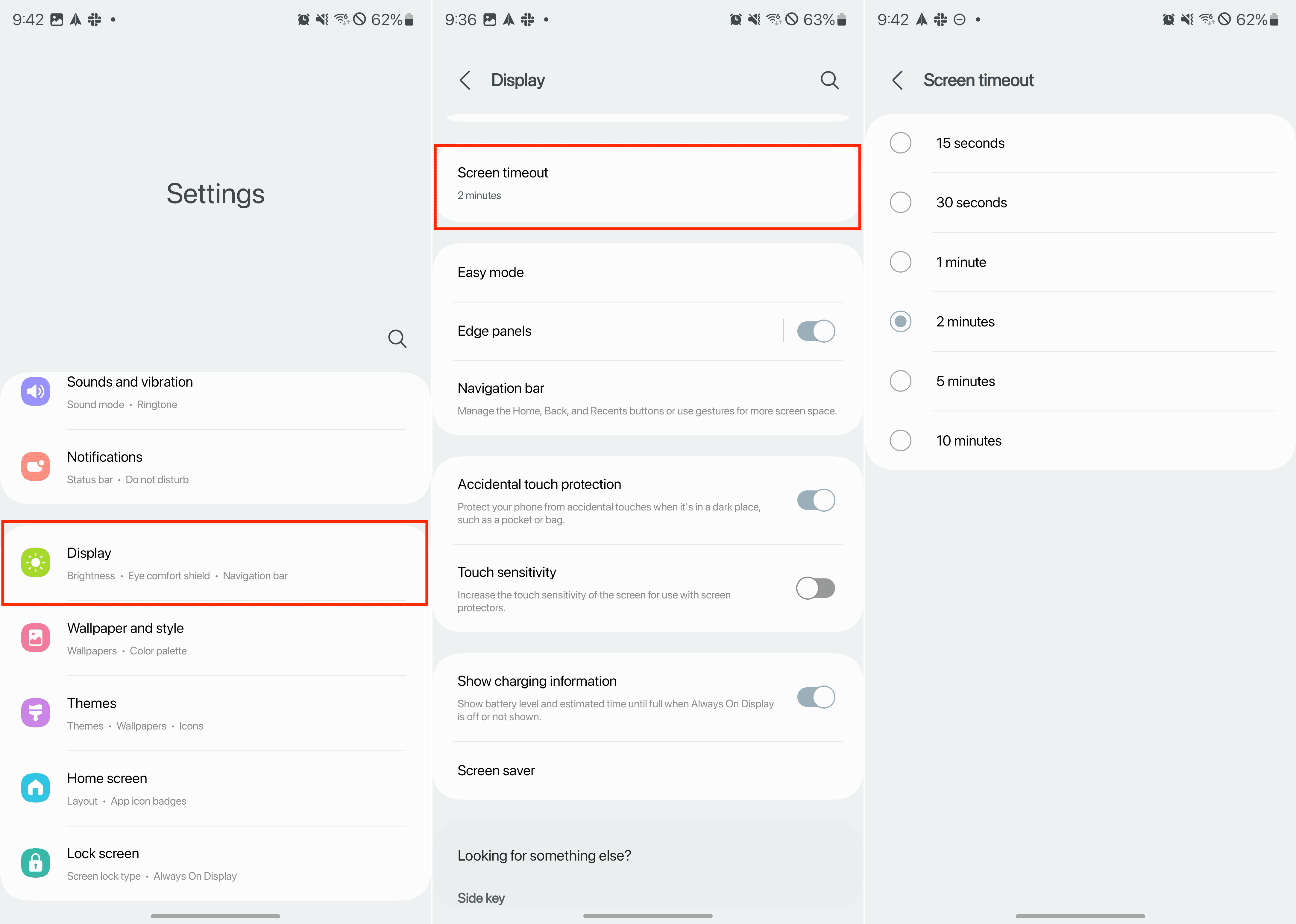
Atrakinkite telefoną naudodami pirštų atspaudus arba veidą
Atsitiktinio „butt-dialingo“ prevencija jūsų Android įrenginyje gali būti pasiekta nustatant pirštų atspaudų autentifikaciją kaip saugų užrakto ekraną. Įjungę pirštų atspaudų atpažinimą, galite užtikrinti, kad telefono ekranas liktų užrakintas, kai jis yra kišenėje ar krepšyje, ir atrakintų tik tada, kai tyčia naudojate savo registruotą pirštų atspaudą.
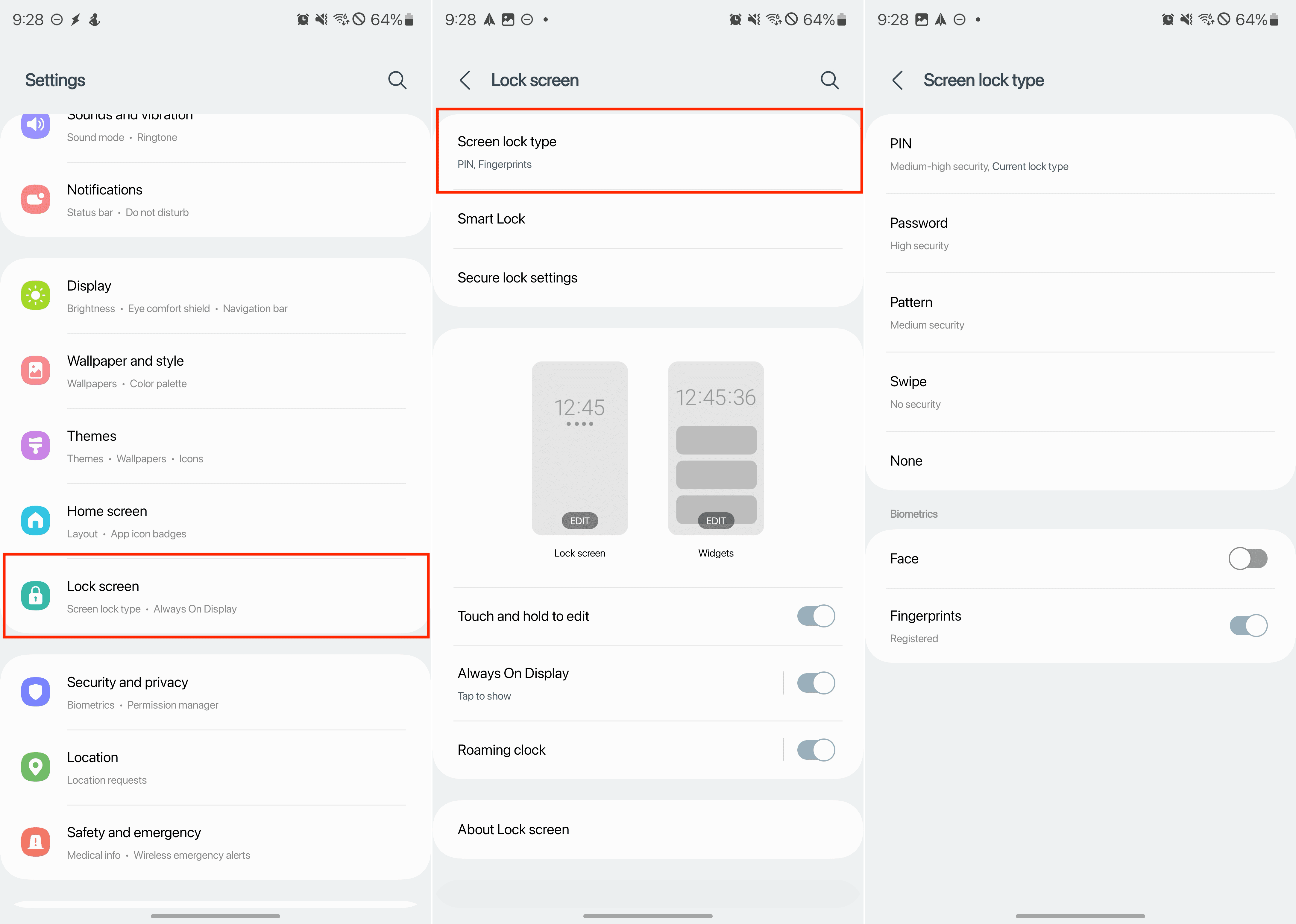
Nepalikite asistento klausytis, kai telefonas užrakintas
Atsitiktinio „butt-dialingo“ prevencija jūsų Android įrenginyje taip pat gali būti pasiekta išjungiant Google asistento atsakymus užrakto ekrane. Tai užtikrina, kad asistentas nesukeltų atsitiktinai skambučio, kai jūsų telefonas yra kišenėje ar krepšyje.
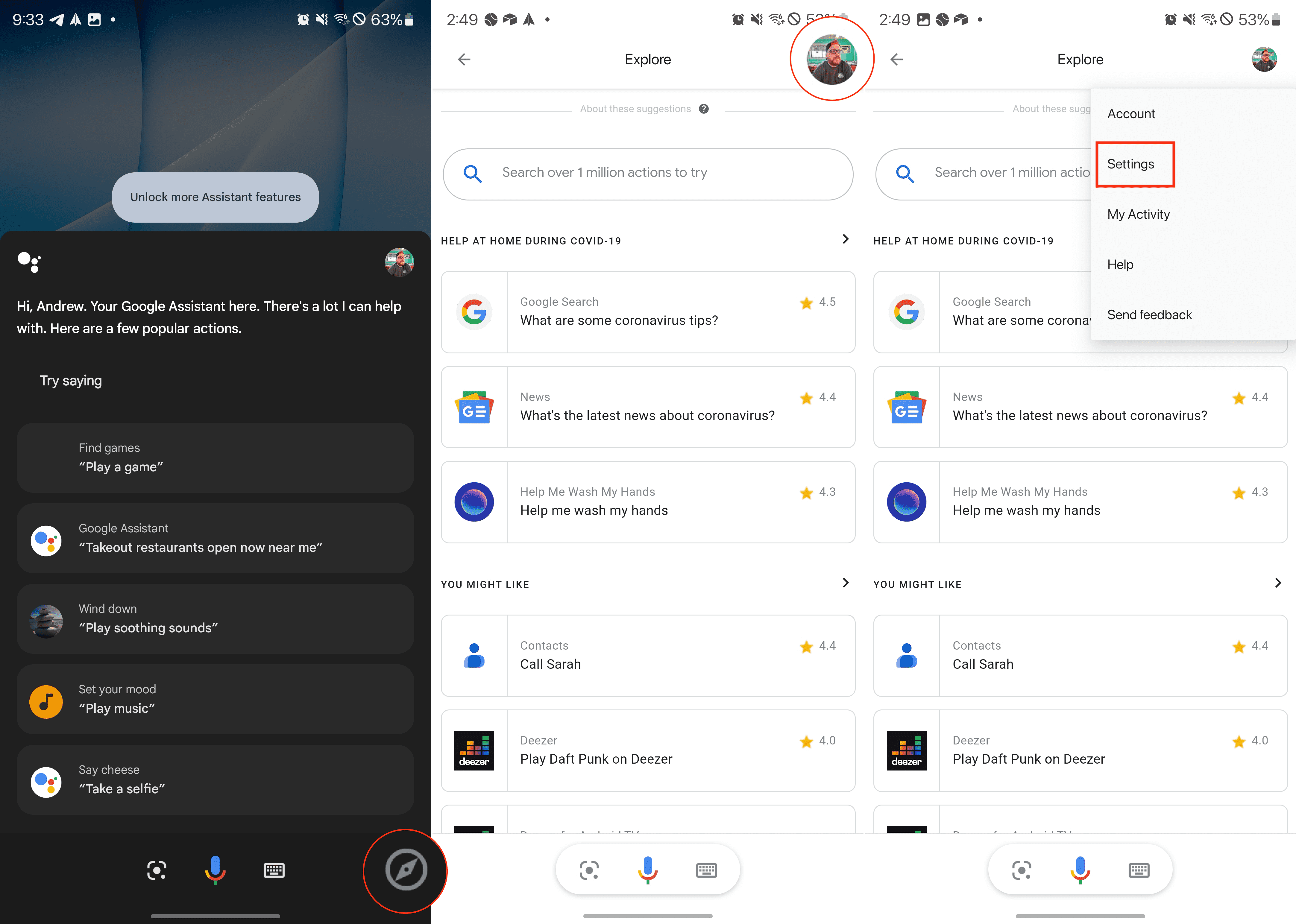
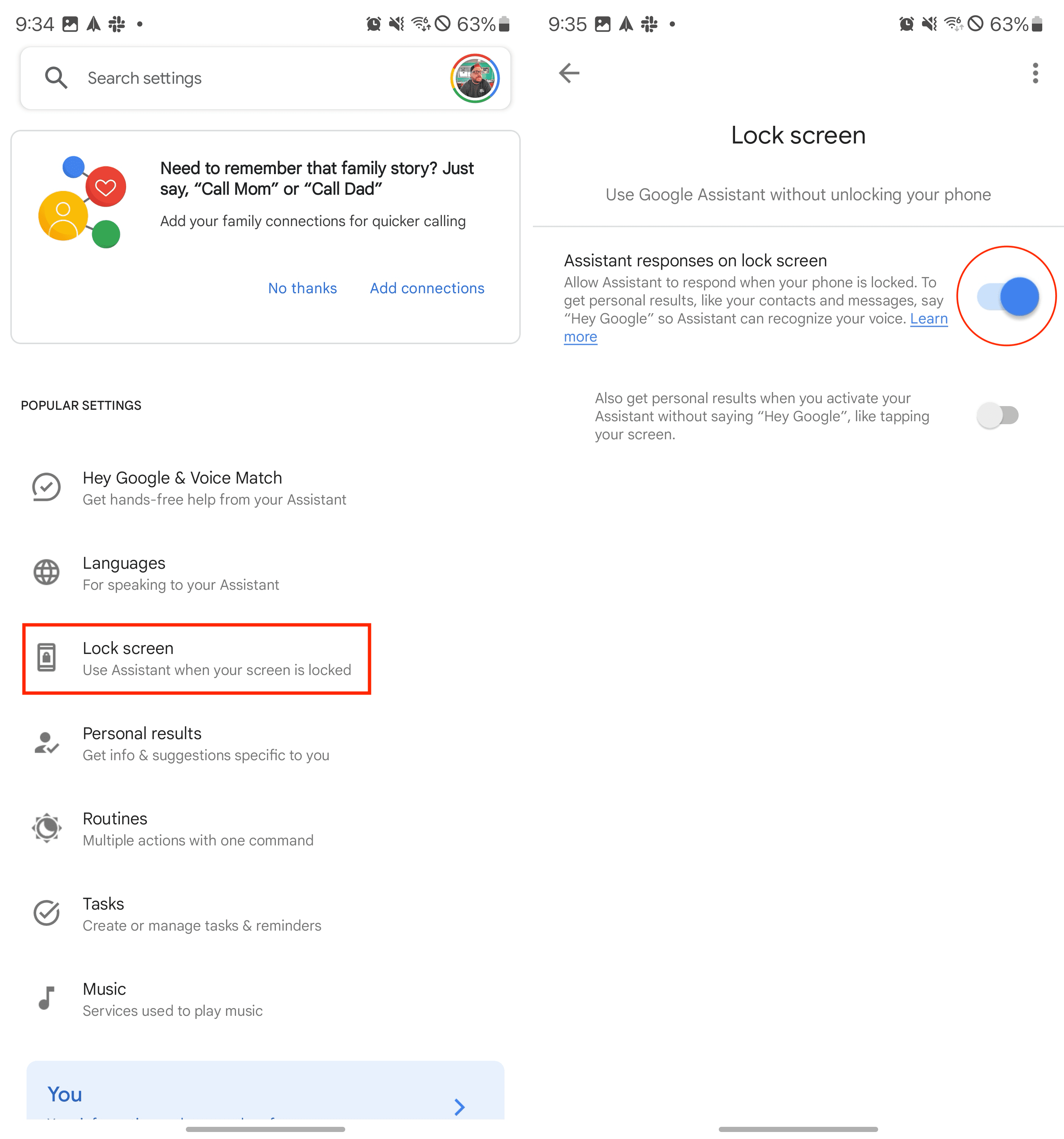
Blokuokite atsitiktinius prisilietimus
Atsitiktinio prisilietimo apsaugos įjungimas jūsų Android įrenginyje yra efektyvus būdas išvengti atsitiktinio „butt-dialingo“. Ši funkcija padeda užkirsti kelią nenorimams ekrano prisilietimams ir sąveikoms, kai jūsų telefonas yra kišenėje ar krepšyje.
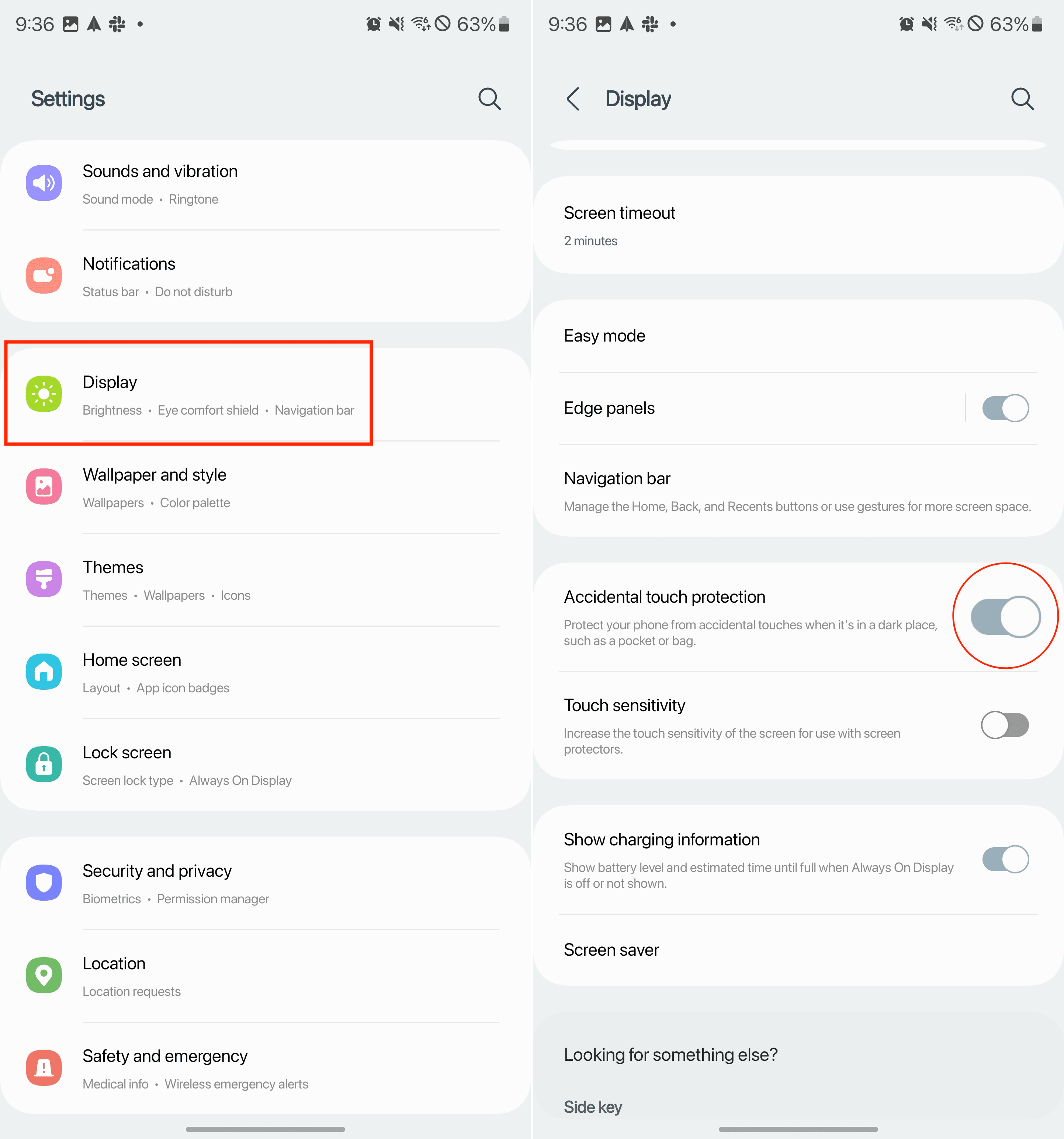
Išjunkite „Lift to Wake“ ir „Tap to Wake“
Šios funkcijos gali netyčia aktyvuoti jūsų telefono ekraną, kai jis yra kišenėje ar krepšyje, sukeldamos nenorimus prisilietimus ir skambučius. Išjungę šias parinktis, sumažinate galimybes, kad telefono ekranas netyčia įsijungtų.
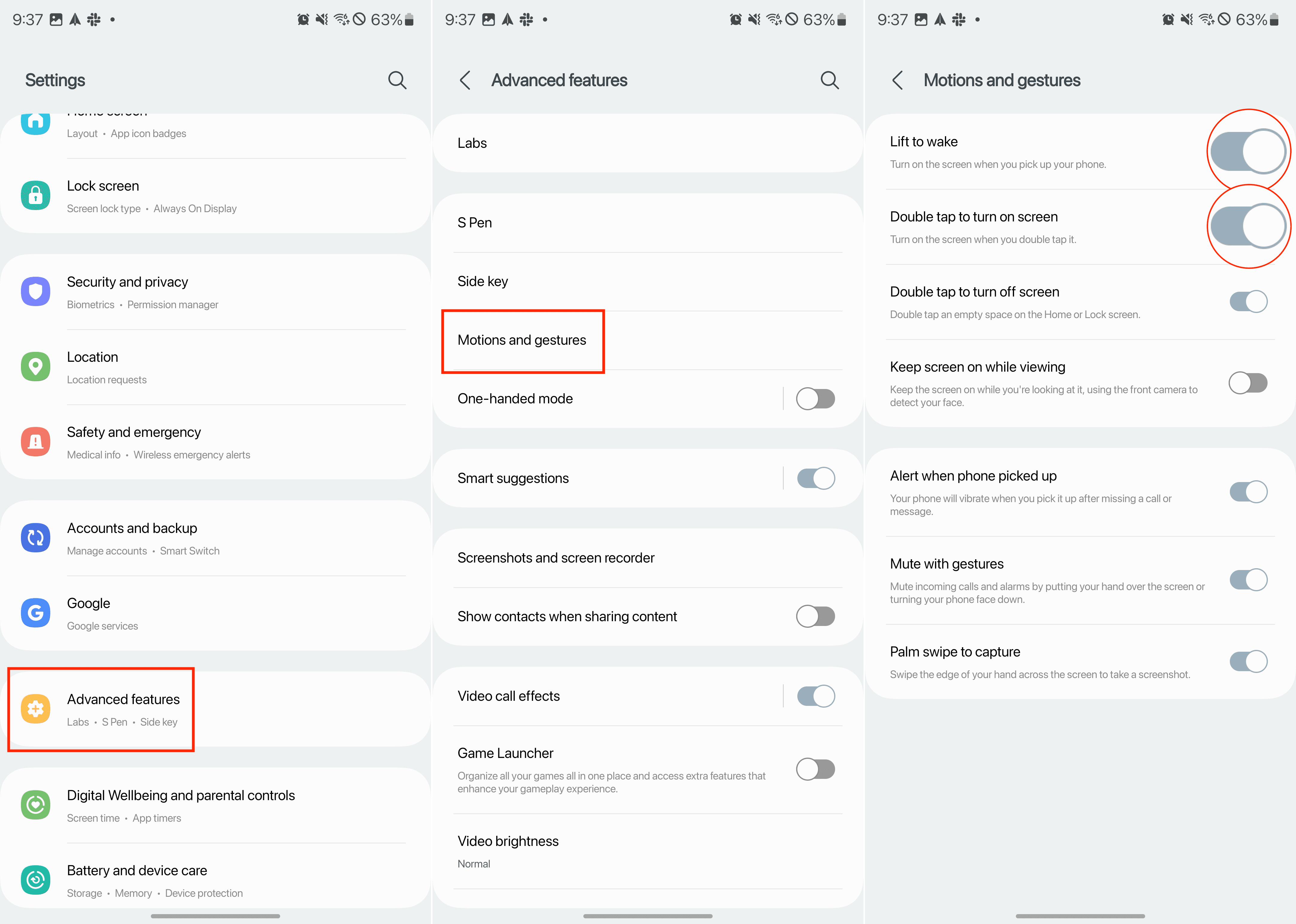
Išjunkite „On-body Detection“
„On-body detection“ yra funkcija kai kuriuose Android įrenginiuose, kuri laikyti telefoną atrakintą, kai jis jaučiamas, kad jis nešiojamas, kas gali sukelti atsitiktinį „butt-dialingą“.
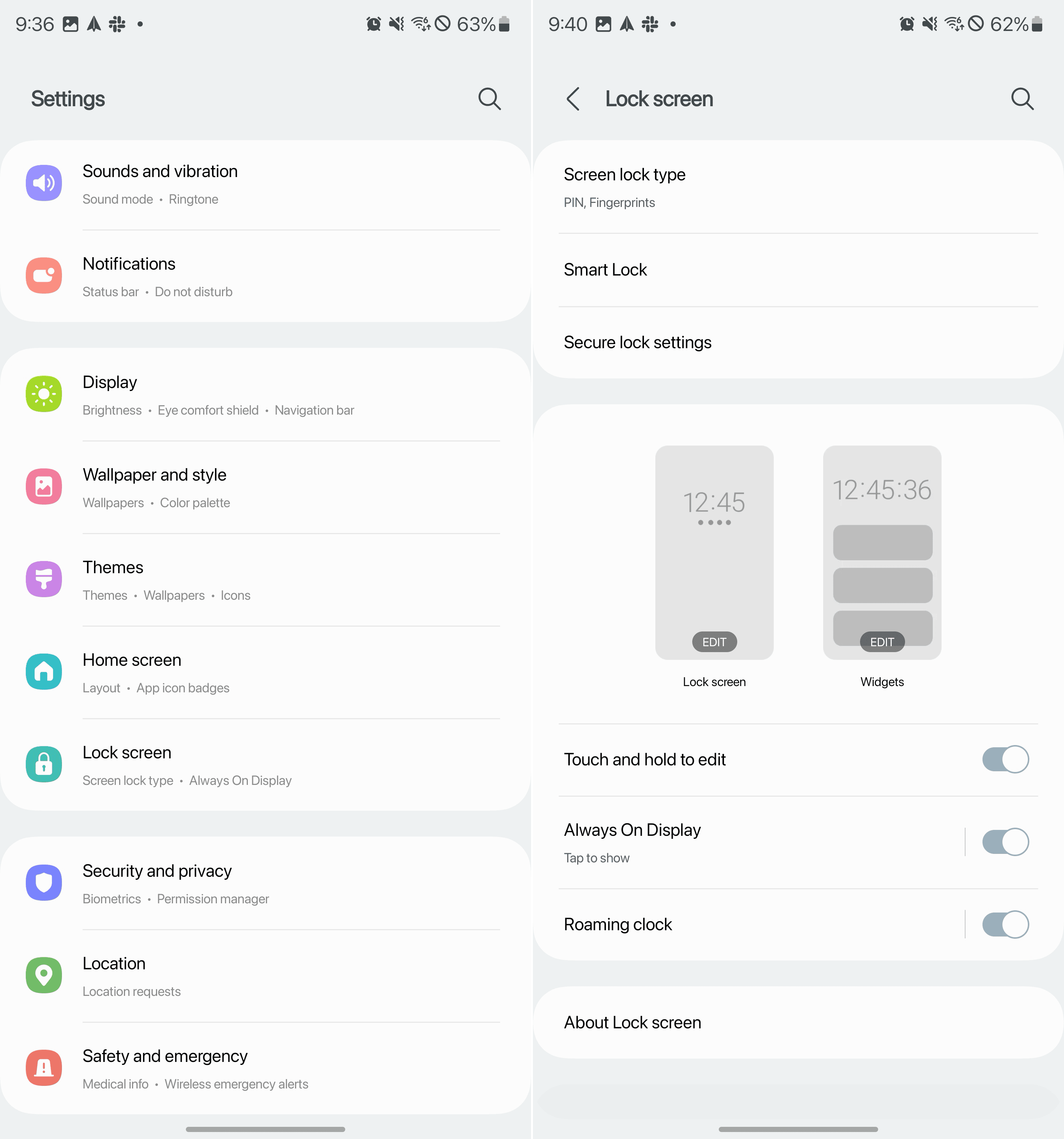

Nėra daugiau atsitiktinio greito skambinimo
Kai kurie Android įrenginiai turi greito skambinimo funkcijas, leidžiančias skambinti kontaktams, bakstelint ar perbraukiant ekrane. Šių funkcijų išjungimas gali padėti išvengti atsitiktinių skambučių.
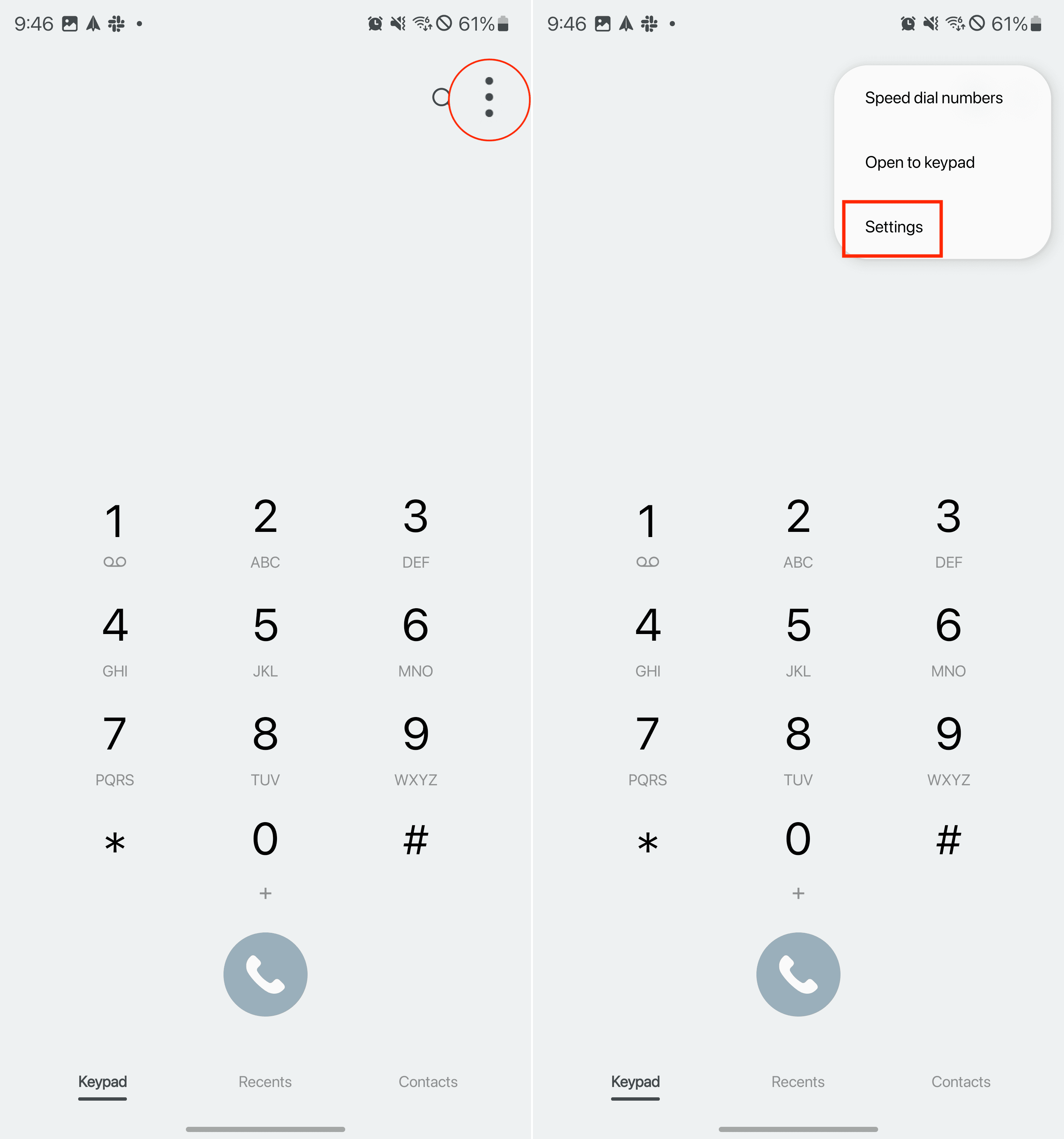
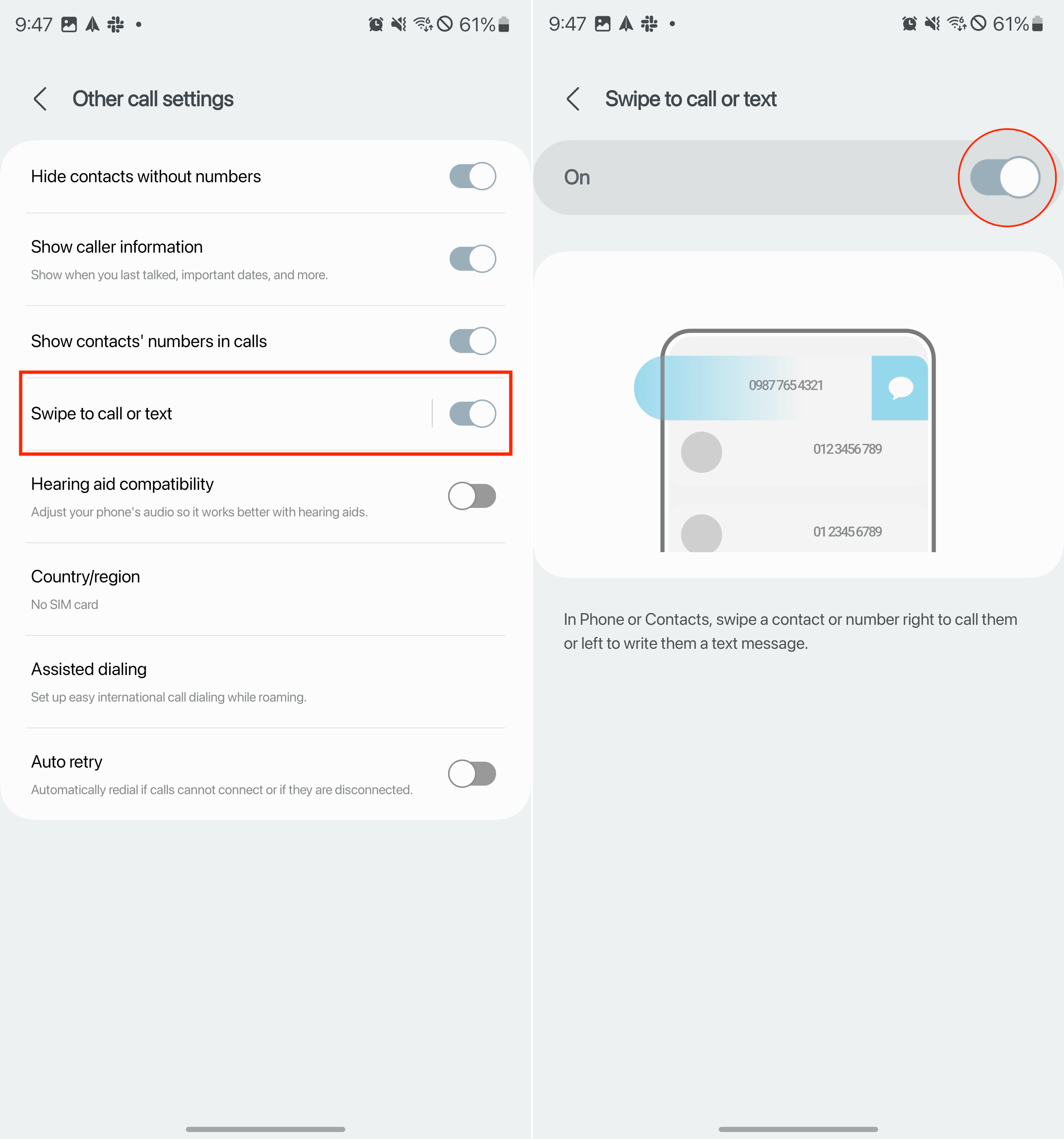
Išvada
Atsitiktinis „butt-dialing“ gali būti ir gėdingas, ir nepatogus, tačiau su šiais patarimais galite sumažinti galimybę, kad tai įvyks jūsų Android įrenginyje. Keisdami nustatymus, galite užtikrinti, kad telefono sąveikos išliktų tikslinės ir išvengti bet kokių netikėtų skambučių.
Norite sužinoti, kaip perkelti failus iš „Windows“ į „iPhone“ arba „iPad“ įrenginius? Šis išsamus gidas padeda jums tai padaryti be vargo.
Konfigūruodami tamsų režimą Android, gausite akims malonesnę temą. Jei turite žiūrėti į telefoną tamsioje aplinkoje, greičiausiai jums reikia nuo jo nusukti akis, nes šviesus režimas vargina. Naudodami tamsų režimą „Opera“ naršyklėje Android sutaupysite energijos ir sužinosite, kaip sukonfigūruoti tamsų režimą.
Išvalykite adresų juostos URL istoriją „Firefox“ ir išlaikykite savo sesijas privačias, sekdami šiuos greitus ir paprastus veiksmus.
Pasidžiaukite savo „Zoom“ susitikimais su keliomis linksmomis filtrų galimybėmis. Pridėkite aureolę arba atrodite kaip vienaragis per savo „Zoom“ susitikimus su šiais juokingais filtrais.
Kai išgirsite žodį slapukai, galbūt pagalvosite apie šokoladinius sausainius. Bet yra ir tokių, kuriuos rasite naršyklėse, padedančių jums sklandžiai naršyti. Šiame straipsnyje sužinosite, kaip sukonfigūruoti slapukų nuostatas Opera naršyklėje Android.
Kaip įjungti skelbimų blokatorių jūsų Android įrenginyje ir maksimaliai išnaudoti invazinių skelbimų parinktį Kiwi naršyklėje.
Žinodami, kaip pakeisti „Facebook“ privatumo nustatymus telefone ar planšetėje, lengviau valdysite savo paskyrą.
Ieškoti tinkamos kortelės kišenėje ar piniginėje gali būti tikras iššūkis. Pastaraisiais metais daugelis įmonių kūrė ir pristatė bekontaktės mokėjimo sprendimus.
Daugelis naujienų straipsnių minimi „tamsusis internetas“, tačiau labai mažai tikrai kalba apie tai, kaip jį pasiekti. Tai daugiausia dėl to, kad daugelis svetainių ten talpina neteisėtą turinį.
Jei USB garsai kyla be jokios priežasties, yra keli metodai, kuriuos galite naudoti, kad atsikratytumėte šio fantominio atjungto įrenginio garso.








